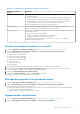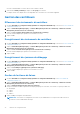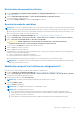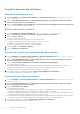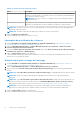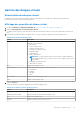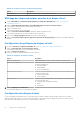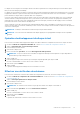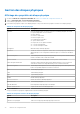Users Guide
Table Of Contents
- Guide de l’utilisateur du contrôleur RAID 10 de Dell EMC PowerEdge PERC H345, H740P, H745, H745P MX et H840
- Table des matières
- Présentation
- Mise en route
- Caractéristiques
- Caractéristiques du contrôleur
- Fonctionnalités du disque virtuel
- Fonctions du disque dur
- Tolérance de panne
- La fonctionnalité SMART
- Fonctionnalité Patrol Read
- Détection des pannes des disques physiques
- Utilisation de logements de disque de rechange persistants
- Échange à chaud des disques physiques
- Utilisation de la fonction Remplacer le membre et des disques de secours réversibles
- Mémoire cache du contrôleur
- Conservation du cache du contrôleur
- Cycle de charge transparent de la batterie (TLC)
- Énumération des appareils du système d’exploitation
- Mode du contrôleur
- Disque non RAID
- Déploiement de la carte PERC
- Retrait de l’adaptateur PERC H345
- Installation de l’adaptateur PERC H345
- Retrait de la carte avant PERC H345
- Installation de la carte avant PERC H345
- Retrait de l’adaptateur PERC H740P
- Installation de l’adaptateur PERC H740P
- Retrait de la carte PERC H740P mini monolithique
- Installation de la carte PERC H740P mini monolithique
- Retrait de l’adaptateur PERC H745
- Installation de l’adaptateur PERC H745
- Retrait de la carte avant PERC H745
- Installation de la carte avant PERC H745
- Retrait de la carte adaptateur PERC H745P MX
- Installation de la carte adaptateur PERC H745P MX
- Retrait de la carte PERC H840
- Installation de la carte PERC H840
- Remplacement de pièces d’une carte PERC en mode eHBA
- Remplacement de pièces d’une carte PERC en mode RAID à l’aide d’une autre en mode eHBA
- Installation des pilotes
- Création d’un média de pilotes de périphériques
- Installation des pilotes Windows
- Installation du pilote pendant l’installation de Windows Server 2012 R2 et d’une version plus récente
- Installation du pilote après une installation de Windows Server 2012 R2 et de versions plus récentes
- Mise à jour du pilote PERC 10 pour version existante de Windows Server 2012 R2 et ultérieure
- Installation du pilote Linux
- Micrologiciel
- Utilitaire de configuration HII
- Accès à l’utilitaire de configuration HII
- Quitter l’utilitaire de configuration HII
- Accès à l’utilitaire de configuration Dell PERC 10
- Options d’affichage du tableau de bord de l’utilitaire de configuration HII
- Gestion des configurations
- Gestion des contrôleurs
- Effacement des événements du contrôleur
- Enregistrement des événements du contrôleur
- Enregistrement des journaux de débogage
- Gestion de la vitesse de liaison
- Restauration des paramètres d’usine
- Basculez le mode du contrôleur
- Modification du profil via l’utilitaire de configuration HII
- Propriétés avancées des contrôleurs
- Effacement de la mémoire cache
- Définition de la lecture cohérente
- Activation de la gestion de l’alimentation du disque physique
- Configuration d’un disque de rechange
- Définition des taux de tâches
- Activation de l’importation automatique
- Désactivation de l’importation automatique
- Sélection du mode d’amorçage
- Interruption de la vérification de cohérence
- Activation de la prise en charge de l’amorçage
- Gestion des disques virtuels
- Numérotation des disques virtuels
- Affichage des propriétés du disque virtuel
- Affichage des disques physiques associés à un disque virtuel
- Configuration des politiques de disques virtuels
- Configuration des disques virtuels
- Opération de développement du disque virtuel
- Effectuer une vérification de cohérence
- Gestion des disques physiques
- Composants matériels
- Gestion des clés de sécurité dans l’utilitaire de configuration HII
- Gestion RAID et des clés de sécurité
- Implémentation de clés de sécurité
- Gestion des clés locales
- Création d’une clé de sécurité
- Modification des paramètres de sécurité
- Désactivation de la clé de sécurité
- Créer un disque virtuel sécurisé
- Disques non RAID sécurisés
- Sécuriser un disque virtuel préexistant
- Importation d’un disque virtuel sécurisé
- Importer un disque non RAID sécurisé
- Dell EMC OpenManage Secure Enterprise Key Manager
- Contrôleurs pris en charge par OpenManage Secure Enterprise Key Manager
- Gestion du mode Gestion des clés d’entreprise
- Désactivation du mode Gestion des clés d’entreprise
- Gestion des disques virtuels en mode Gestion des clés d’entreprise
- Migration des disques de la gestion des clés locale vers la gestion des clés d’entreprise
- Dépannage
- Performances ou latence d’un disque virtuel unique en configurations d’hyperviseurs
- Message d’erreur « Un adaptateur à port de base ne répond pas »
- Message d’erreur « BIOS désactivé »
- Message d’erreur « Disques configurés retirés du système ou inaccessibles »
- Message d’erreur de données du cache pollué
- Message d’erreur de détection
- Message d'erreur de « Changements de configuration des lecteurs »
- Erreurs d’installation du système d’exploitation Windows
- Message d’erreur « État d’erreur du micrologiciel »
- Message d’erreur « Boîtier supplémentaire »
- Message d’erreur « Découverte de configuration étrangère »
- Message d’erreur « Configuration étrangère introuvable dans HII »
- État dégradé de disques virtuels
- Erreurs de mémoire
- État de cache conservé
- Erreurs de clé de sécurité
- Problèmes d'ordre général
- Problèmes liés aux disques physiques
- Disque physique en état d'échec
- Impossible de reconstruire un disque virtuel avec tolérance aux pannes
- Erreur fatale ou données endommagées signalées
- Disque physique affiché comme bloqué
- Plusieurs disques sont inaccessibles
- Reconstruction des données pour un disque physique en panne
- Panne d’un disque virtuel pendant la reconstruction à l’aide d’un disque de secours global
- Défaillance du disque de secours dédié lors de la reconstruction
- Panne d’un disque virtuel redondant lors de la reconstruction
- Panne d’un disque virtuel pendant la reconstruction à l’aide d’un disque de secours dédié
- La reconstruction d’un disque physique prend beaucoup de temps
- Erreurs SMART
- Erreurs de la fonction Remplacer le membre
- Erreurs du système d’exploitation Linux
- Codes des voyants du disque
- Messages d’erreur du HII
- Annexe : description du système RAID
- Obtention d’aide
- Ressources de documentation
Tableau 9. Options du mode d’amorçage (suite)
Option Description
les erreurs lors de l’amorçage. En mode « sans tête », les erreurs peuvent être surveillées en
affichant les événements PERC, le journal du cycle de vie, les journaux du système d’exploitation
et le journal des événements système.
REMARQUE : En mode « sans tête », tout disque externe est automatiquement importé
lors de l’amorçage.
Mode sans échec lors d’erreurs Le système passe en mode sans échec en cas d’erreurs critiques. Le firmware PERC désactive la
plupart des fonctionnalités du contrôleur et l’utilisateur est chargé de corriger le problème.
REMARQUE : En mode BIOS UEFI, les erreurs avec délai d’expiration ne s’affichent pas lors de l’amorçage. Elles apparaissent
uniquement en mode BIOS hérité.
REMARQUE : Par défaut, l’option de mode d’amorçage est définie sur « Pause en cas d’erreurs ».
4. Cliquez sur Appliquer les modifications.
La sélection du mode d’amorçage s’est terminée avec succès.
Interruption de la vérification de cohérence
1. Accédez à Dell PERC 10 Configuration Utility (Utilitaire de configuration Dell PERC 10). Voir Navigating to Dell PERC 10
configuration utility (Accès à l’utilitaire de configuration Dell PERC 10).
2. Cliquez sur Main Menu (Menu principal) > Controller Management (Gestion des contrôleurs) > Advanced Controller
Properties (Propriétés avancées du contrôleur).
3. À la section Controller Properties (Propriétés du contrôleur) réglez l’option Abort Consistency Check on Error (Interrompre
la vérification de cohérence) sur Enabled (Activé).
4. Cliquez sur Apply Changes (Appliquer les modifications).
L’option permettant d’interrompre l’opération de la vérification de cohérence sur le disque virtuel redondant est activée si aucune
incohérence n’est trouvée dans les données.
Activation de la prise en charge de l’amorçage
1. Accédez à Dell PERC 10 Configuration Utility (Utilitaire de configuration Dell PERC 10). Voir Navigating to Dell PERC 10
configuration utility (Accès à l’utilitaire de configuration Dell PERC 10).
2. Cliquez sur Main Menu (Menu principal) > Controller Management (Gestion des contrôleurs).
3. Dans le menu déroulant Select Boot Device (Sélectionner le dispositif de démarrage), sélectionnez le dispositif démarrable
principal.
REMARQUE : Select Boot Device (Sélectionner le dispositif d’amorçage) n’est applicable que dans le mode BIOS existant.
REMARQUE : La prise en charge de l’amorçage 4K n’est disponible qu’en mode UEFI et elle est gérée par le chargeur
d’amorçage.
REMARQUE : Dans Select Boot Device (Sélectionner le dispositif d’amorçage), les dispositifs 4K ne s’affichent pas. Pour
afficher tous les disques virtuels créés, naviguez jusqu’à l’écran Virtual Disk Management (Gestion des disques virtuels)
dans HII. Pour plus d’informations, reportez-vous à la section Virtual disk management (Gestion des disques virtuels).
REMARQUE : Si aucun dispositif d’amorçage n’est sélectionné, le premier disque virtuel est sélectionné comme dispositif
d’amorçage lors de l’amorçage suivant. Un disque non RAID n’est pas auto-sélectionné comme dispositif d’amorçage.
4. Cliquez sur Apply Changes (Appliquer les modifications).
La prise en charge de l'amorçage est activée sur le contrôleur sélectionné.
66
Utilitaire de configuration HII